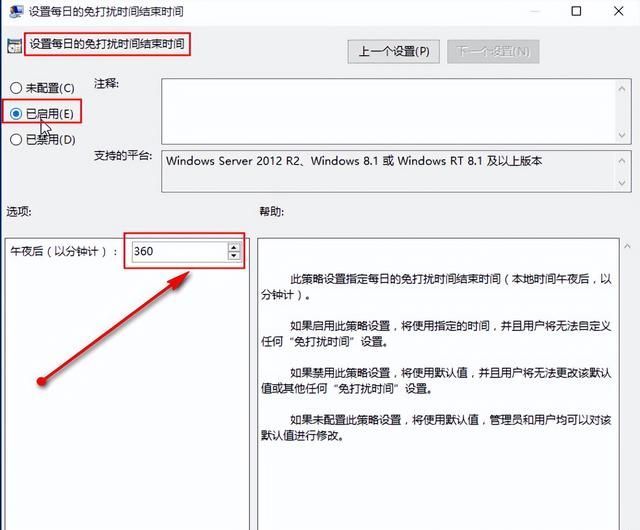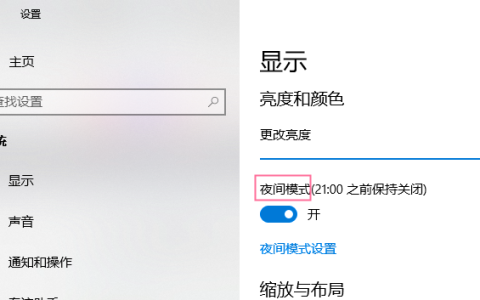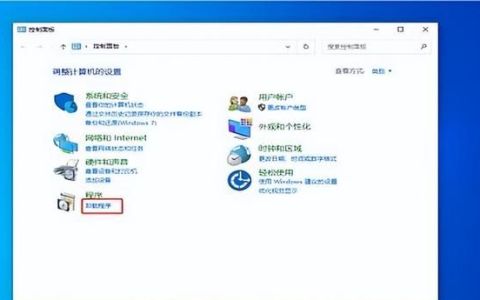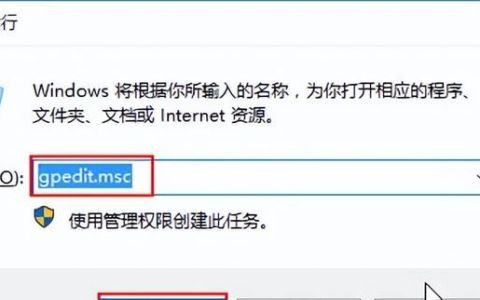对很多用户来说大部分的信息是没有用的,而且经常这些信息弹出来会打扰到使用电脑,下面给大家介绍win10设置屏蔽通知消息步骤。
1、使用win+r打开电脑窗口,输入gpedit.msc命令点击回车,如下图所示:
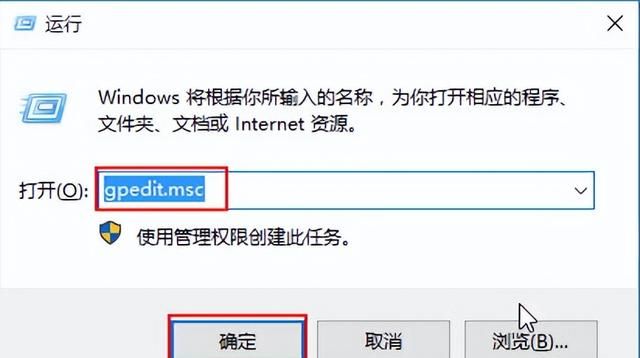
2、依次展开左侧菜单的用户配置-管理模板-开始”菜单和任务栏-通知,可以看到“设置每日的免打扰时间开始时间”和“设置每日的免打扰时间结束时间”两个选项,如下图所示:
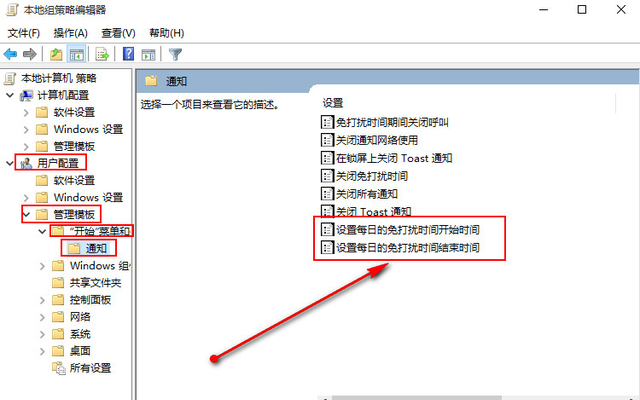
3、双击设置每日的免打扰时间开始时间,点击选择“已启用”,接着设置开启时间(以分钟计),点击确定,如下图所示:
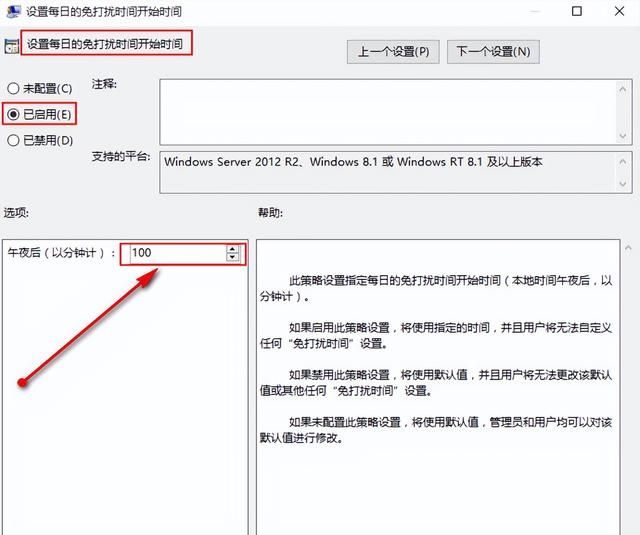
4、双击设置每日的免打扰时间结束时间,先点击选择“已启用”,接着设置开启时间(以分钟计),随后点击确定,如下图所示: